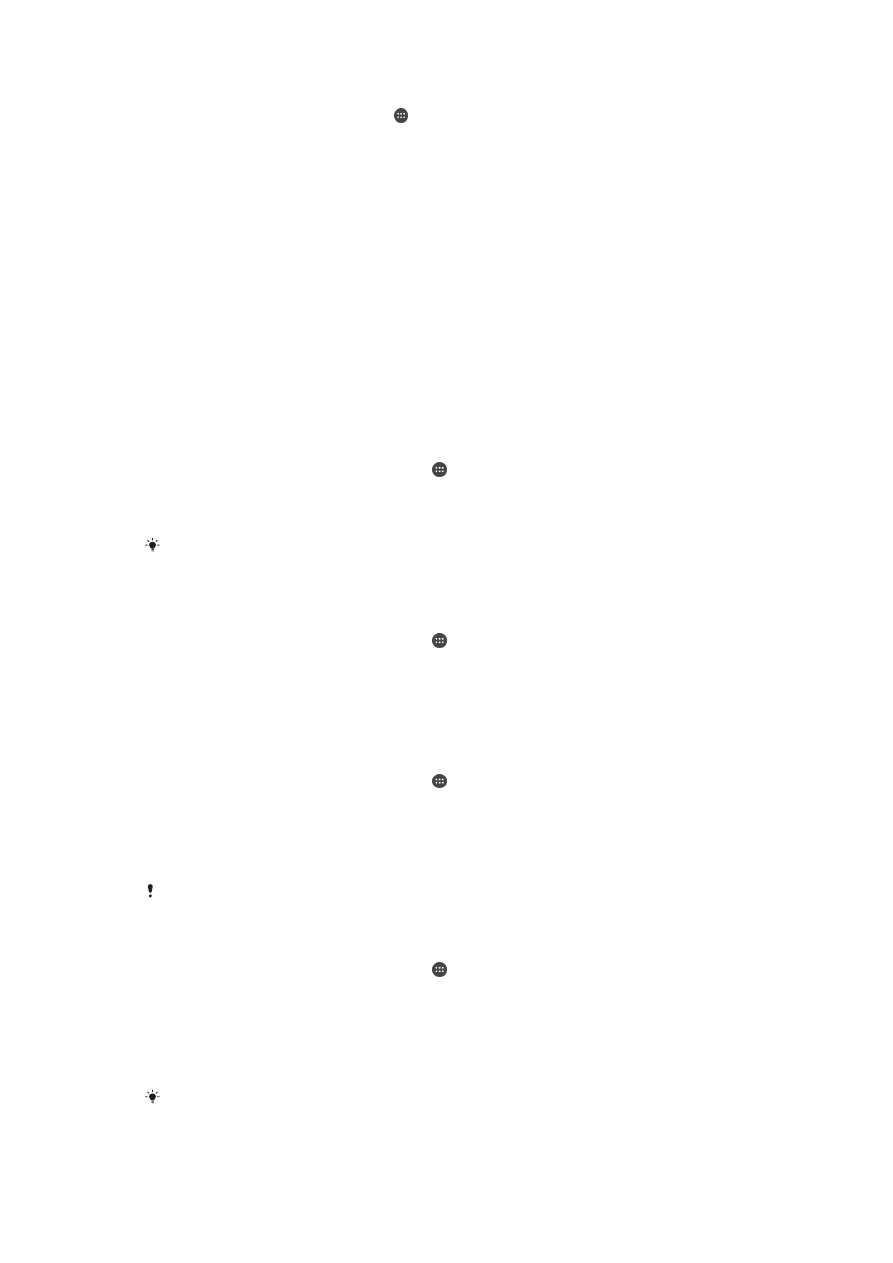
Pagkontrol sa paggamit ng data
Ang data ay impormasyong ipinapadala o natatangap sa iyong mobile device. Maaari
kang gumamit ng data sa iyong device kapag ina-access mo ang Internet, nagtitingin ka
ng iyong email, naglalaro ka, gumamit ka ng mga app (halimbawa, Facebook™,
Twitter™ at iba pa) at higit pa. Maaari ding gumamit ng data ang mga gawain sa
background, gaya ng pagsi-sync o mga serbisyo ng lokasyon. Sinisingil ang paggamit ng
data batay sa dami ng data na ipinapadala at tinatanggap (megabytes o gigabytes), at
maaari itong singilin ayon sa paggamit o bilang bahagi ng isang data package.
Upang i-on o isara ang trapiko ng data
1
Mula sa iyong Home screen, tapikin ang .
2
Hanapin at tapikin ang
Mga Setting > Paggamit ng data.
3
I-drag ang slider sa tabi ng
Trapiko ng mobile data upang i-on o isara ang trapiko
ng data.
Kapag nakasara ang trapiko ng data, maaari pa ring magtaguyod ng koneksyon sa Wi-Fi® at
Bluetooth® ang iyong device.
Upang mag-set ng babala sa paggamit ng data
1
Tiyaking naka-on ang trapiko ng mobile data.
2
Mula sa iyong Home screen, tapikin ang .
3
Hanapin at tapikin ang
Mga Setting > Paggamit ng data.
4
Upang i-set ang antas ng babala, i-drag ang linya ng babala patungo sa gustong
value. Makakatanggap ka ng babala ng pagpapaalam kapag malapit nang
maabot ng dami ng trapiko ng data ang antas na iyong na-set.
Upang mag-set ng limitasyon sa paggamit ng data
1
Tiyaking naka-on ang trapiko ng mobile data.
2
Mula sa iyong Home screen, tapikin ang .
3
Hanapin at tapikin ang
Mga Setting > Paggamit ng data.
4
Markahan ang checkbox ng
Itakda limit ng mobile data kung wala itong marka,
pagkatapos ay tapikin ang
OK.
5
Upang i-set ang limitasyon sa paggamit ng mobile data, i-drag ang nauugnay na
linya patungo sa gustong value.
Kapag naabot na ng iyong paggamit ng mobile data ang naka-set na limitasyon, awtomatikong
ma-o-off ang trapiko ng mobile data sa iyong device.
Upang kontrolin ang paggamit ng mobile data ng mga indibidwal na application
1
Mula sa iyong Home screen, tapikin ang .
2
Hanapin at tapikin ang
Mga Setting > Paggamit ng data.
3
Hanapin at tapikin ang gustong application.
4
Markahan ang checkbox ng
Paghigpitan background data.
5
Upang mag-access ng mga mas partikular na setting para sa application (kung
available), tapikin ang
Tingnan ang mga setting ng app at gawin ang mga
gustong pagbabago.
Maaaring maapektuhan ang pagganap ng mga indibidwal na application kung babaguhin mo
ang mga nauugnay sa setting ng paggamit ng data.
33
Ito ay isang internet na bersyon ng lathalang Internet. © Ilimbag lang para sa personal na gamit.
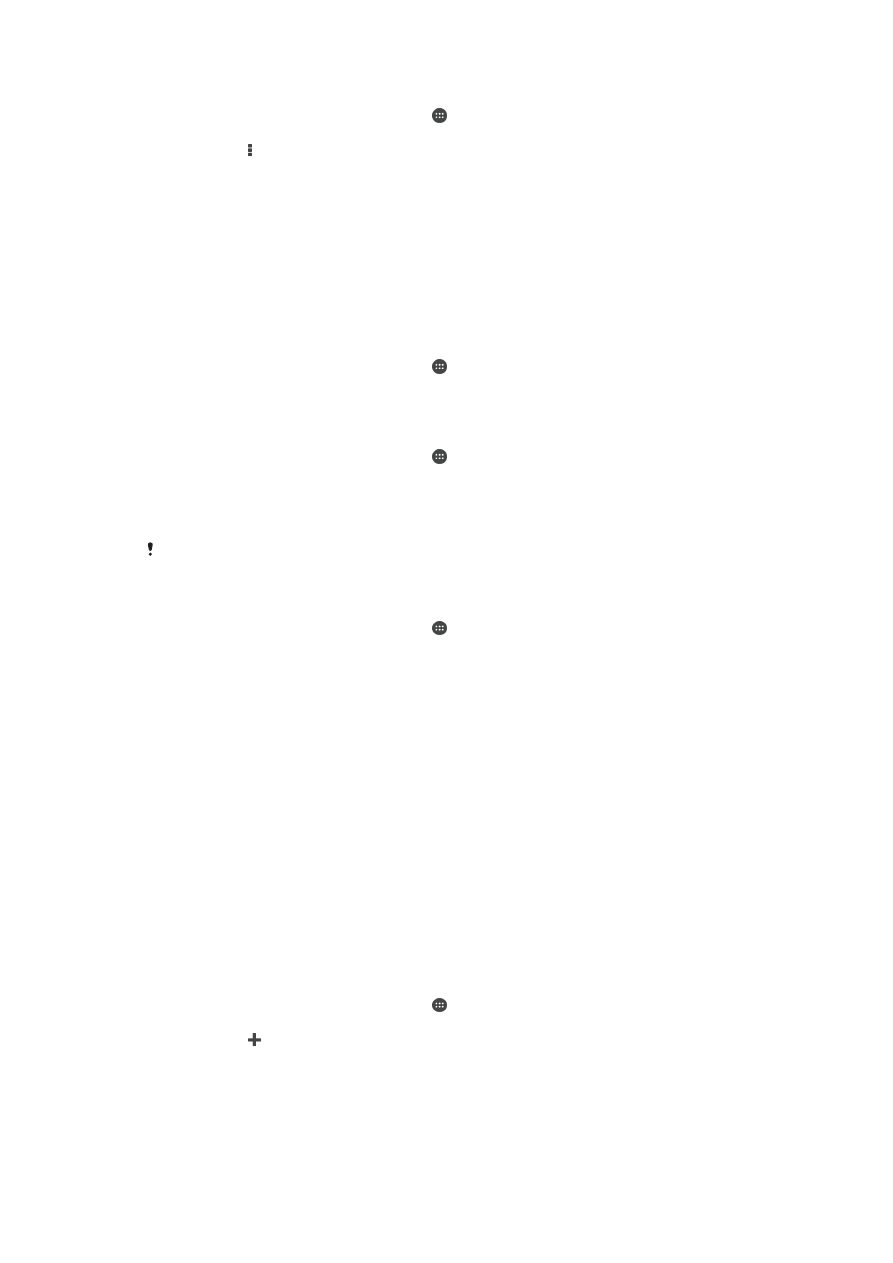
Upang tingnan ang data na nailipat sa pamamagitan ng Wi-Fi®
1
Mula sa iyong Home screen, tapikin ang .
2
Hanapin at tapikin ang
Mga Setting > Paggamit ng data.
3
Tapikin ang , pagkatapos ay markahan ang checkbox na
Ipakita paggamit ng Wi-
Fi kung wala itong marka.
4
Tapikin ang tab na
Wi-Fi.